Aktivieren oder Deaktivieren der Benutzerkontensteuerung (UAC) in Windows
Dieses Tutorial zeigt Ihnen, wie Sie die Einstellungen für die Benutzerkontensteuerung in Microsoft Windows ändern können.
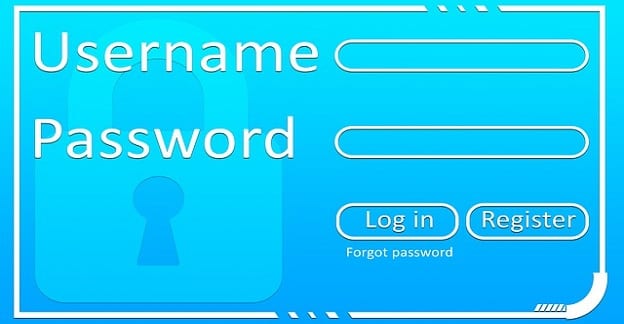
NordPass ist einer der beliebtesten Passwort-Manager der Welt. Wenn Sie Ihr Online-Leben einfacher machen möchten, lassen Sie NordPass Ihre Passwörter verwalten und genießen Sie Ruhe. Aber was tun Sie, wenn Sie sich nicht bei NordPass anmelden können? Nun, Sie können versuchen, das Problem mit Hilfe dieser Anleitung zu beheben.
Bevor Sie versuchen, das Problem zu beheben, stellen Sie sicher, dass es sich nicht um ein bekanntes Problem handelt. Überprüfen Sie, ob sich andere Benutzer über Anmeldeprobleme auf Twitter, Reddit und anderen Social-Media-Kanälen beschwert haben. Vielleicht hat NordPass das Problem bereits erkannt.
Wenn Sie sich zu 100 Prozent sicher sind, dass Sie das richtige Passwort verwenden, überprüfen Sie Ihr Tastaturlayout. Möglicherweise haben Sie versehentlich die Tastatureinstellungen geändert und verwenden ein anderes Tastenlayout. Dies bedeutet natürlich, dass Sie nicht die Zeichen eingeben, von denen Sie denken, dass Sie sie eingeben.
Klicken Sie in der Taskleiste auf das Symbol für die Tastatursprache, um Ihre aktuellen Tastatureingabeeinstellungen zu überprüfen oder zu ändern.

Wenn Sie ein neues Tastaturlayout hinzufügen müssen, befolgen Sie die nachstehenden Anweisungen.
Gehen Sie zu Einstellungen und wählen Sie Zeit und Sprache aus .
Wählen Sie Sprache (linker Bereich) und scrollen Sie nach unten zu Bevorzugte Sprachen .
Klicken Sie auf die Option Eine bevorzugte Sprache hinzufügen.
Die NordPass-Server verlassen sich auf Ihre aktuellen Datums- und Zeiteinstellungen, um zu beurteilen, ob Ihre Verbindungsanfrage echt ist oder nicht. Wenn Sie falsche Systemeinstellungen für Datum und Uhrzeit verwenden, kann NordPass Ihre Anfrage aus Sicherheitsgründen blockieren.
Navigieren Sie zu Einstellungen und wählen Sie Zeit und Sprache aus .
Klicken Sie dann im linken Bereich auf Datum und Uhrzeit .
Erlauben Sie Ihrem Computer, die Zeit und Zeitzone automatisch einzustellen.
Prüfen Sie, ob Sie sich jetzt bei Ihrem NordPass-Konto anmelden können.
Alternativ können Sie Ihr Passwort einfach zurücksetzen. Vielleicht haben Sie Ihr Passwort vergessen oder es nicht richtig aufgeschrieben. In jedem Fall können Sie diese Situation schnell entsperren, indem Sie ein neues Passwort einrichten.
Starten Sie NordPass und wählen Sie auf dem Anmeldebildschirm den Link „Passwort vergessen“.
Überprüfen Sie dann Ihre Mailbox und geben Sie den 6-stelligen Code ein, um wieder Zugriff auf Ihr Konto zu erhalten.
Wenn Sie Ihr Master-Passwort vergessen haben, können Sie es zurücksetzen, indem Sie die Option „Master-Passwort vergessen“ auswählen. Geben Sie den Wiederherstellungscode ein, den Sie beim Erstellen des Kontos erhalten haben.
Wenn Sie mehrmals auf den Link „Passwort vergessen“ geklickt haben, verwenden Sie den neuesten Code. Die E-Mails zum Zurücksetzen des Passworts können sich stapeln, und Sie wissen möglicherweise nicht, welche Sie verwenden sollen.
Wenn Sie die 2FA-Einstellungen in Ihrem Konto nicht richtig eingerichtet haben, können Sie sich an den NordPass-Kundensupport wenden, um weitere Hilfe zu erhalten. Die Supportmitarbeiter setzen die Zwei-Faktor-Authentifizierung für Ihr Konto zurück.
Es gibt zwei Hauptgründe, warum Sie sich nicht bei Ihrem NordPass-Konto anmelden können: Der Dienst ist nicht verfügbar oder Sie verwenden nicht das richtige Passwort. Im ersten Szenario müssen Sie warten, bis NordPass das Problem behebt. Wenn Sie Ihr Passwort vergessen haben, können Sie es einfach zurücksetzen. Was gefällt Ihnen an NordPass am besten? Teilen Sie Ihre Gedanken in den Kommentaren unten mit.
Dieses Tutorial zeigt Ihnen, wie Sie die Einstellungen für die Benutzerkontensteuerung in Microsoft Windows ändern können.
In diesem Beitrag zeigen wir Ihnen zwei Möglichkeiten, die Druckwarteschlange in Microsoft Windows zu leeren.
So aktivieren oder deaktivieren Sie die Microsoft Windows-Dateischutzfunktion über die Registrierung und andere Methoden für Windows 10 und 11.
Erfahren Sie, was zu tun ist, wenn die Windows Phone Link App nicht funktioniert, mit einer Schritt-für-Schritt-Liste von Lösungen, um Ihr Telefon wieder mit Ihrem Computer zu verbinden.
Wenn Sie Ihre Mausettings in Windows 10 nicht ändern können, aktualisieren oder installieren Sie die Maustreiber neu. Oder führen Sie die Problembehandlung für Hardware und Geräte aus.
Die Defragmentierung eines PCs ist entscheidend für sein Wohlergehen. Wissen Sie, wie Sie es manuell tun können?
Wenn Bluetooth nicht richtig funktioniert und Geräte sich nicht wieder verbinden können, verwenden Sie diese Schritte zur Fehlerbehebung, um das Problem unter Windows 10 zu beheben.
Erfahren Sie, wie Sie den Credential Manager unter Windows 10 und Windows 11 nutzen, um Ihre Anmeldedaten zu verwalten, einschließlich der Aktualisierung und Löschung von Passwörtern.
Möchten Sie beim Starten Ihres PCs bestimmte Websites anzeigen? So richten Sie Windows so ein, dass Ihre Lieblingswebseiten beim Start automatisch geöffnet werden.
Entfernen Sie Pfeile aus den Verknüpfungssymbolen in Windows für einen saubereren Desktop. Diese Anleitung zeigt Ihnen, wie es in wenigen einfachen Schritten geht.
Installieren Sie Windows 10 auf Ihrem Android x86-Tablet mit unserem umfassenden Leitfaden. Entdecken Sie die erforderlichen Schritte und Tipps für eine erfolgreiche Installation.
E-Mails in Outlook löschen sich nicht? 7 bewährte Lösungen mit Schritt-für-Schritt-Anleitung. Jetzt Postfach bereinigen und Performance steigern – inkl. Experten-Tipps für Outlook 2013 bis 2019!
Erfahren Sie, wie Sie Überwachungssoftware auf Arbeitsgeräten identifizieren + Tipps zum Schutz Ihrer Privatsphäre. Inklusive aktuellem Rechtsrahmen gemäß BDSG & DSGVO.
Erfahren Sie, wie Sie das Einfrieren von Microsoft Teams auf Ihrem Computer beheben können. 7 bewährte Lösungen zur Optimierung der Leistung und Vermeidung von Systemabstürzen.
Um unter Windows 11 msixbundle-, appxbundle-, msix- oder appx-Apps zu installieren, doppelklicken Sie auf die Datei oder führen Sie den Befehl Add-AppxPackage -Path aus.
Der Speicherplatz wird knapp und Sie können Ihren PC nicht bedienen. Das liegt wahrscheinlich daran, dass Windows.edb sehr groß geworden ist – hier erfahren Sie, wie Sie das Problem unter Windows 10 beheben können.
Um E-Mail-Signaturen im neuen Outlook für Windows 11 einzurichten, öffnen Sie Einstellungen > Konten > Signaturen und erstellen Sie eine oder mehrere Signaturen mit Bildern
Um die Nearby-Freigabe unter Windows 10 zu aktivieren, öffnen Sie Einstellungen > System > Erfahrungen teilen und aktivieren Sie die Nearby-Freigabe.
Um unter Windows 11 als PDF zu drucken, öffnen Sie die App, verwenden Sie die Tastenkombination Strg + P, wählen Sie „Microsoft Print to PDF“, klicken Sie auf „Drucken“ und wählen Sie „Ordner speichern“.
Um Umgebungsvariablen unter Windows 11 (10) zu erstellen, öffnen Sie Systemeigenschaften > Erweitert > Umgebungsvariablen und erstellen Sie eine neue Variable.
Wenn Sie auf Fehler oder Abstürze stoßen, befolgen Sie die Schritte zur Systemwiederherstellung in Windows 11, um Ihr Gerät auf eine frühere Version zurückzusetzen.
Erfahren Sie, ob es möglich ist, eine vertikale Taskleiste in Windows 11 einzurichten und wie Sie die Taskleiste auf Ihrem Windows 11-Gerät anpassen können.
Wenn Sie nach den besten Alternativen zu Microsoft Office suchen, finden Sie hier 6 hervorragende Lösungen, um loszulegen.
Dieses Tutorial zeigt Ihnen, wie Sie ein Windows-Desktop-Symbol erstellen, das eine Eingabeaufforderung zu einem bestimmten Ordnerstandort öffnet.
Ist Start11 besser als die Windows Taskleiste? Hier sind einige der wichtigsten Vorteile, die Start11 gegenüber der integrierten Leiste von Windows hat.
Entdecken Sie mehrere Möglichkeiten, ein beschädigtes Windows-Update zu beheben, wenn Ihr Gerät nach der Installation eines aktuellen Updates Probleme hat.
Kämpfen Sie damit, herauszufinden, wie man ein Video als Bildschirmschoner in Windows 11 einrichtet? Wir zeigen Ihnen, wie Sie mit einer kostenlosen Software vorgehen, die für mehrere Videoformattypen geeignet ist.
Haben Sie sich über die Erzählerfunktion in Windows 11 geärgert? Erfahren Sie, wie Sie die Erzählerstimme auf einfache Weise deaktivieren können.
Möchten Sie den Löschbestätigungsdialog auf Ihrem Windows 11 PC deaktivieren? Lesen Sie diesen Artikel, der verschiedene Methoden erklärt.
Das Verwalten mehrerer E-Mail-Postfächer kann mühsam sein, insbesondere wenn wichtige E-Mails in beiden landen. Dieses Problem haben viele Menschen, die in der Vergangenheit Microsoft Outlook und Gmail-Konten eröffnet haben. Befolgen Sie diese einfachen Schritte, um Microsoft Outlook mit Gmail auf PC- und Apple Mac-Geräten zu synchronisieren.










![5 Anzeichen: So erkennen Sie, ob Ihr Arbeitgeber Ihren Computer überwacht [2025] 5 Anzeichen: So erkennen Sie, ob Ihr Arbeitgeber Ihren Computer überwacht [2025]](https://cloudo3.com/ArticleIMG/image-0724015356450.jpg)















